אמוג'י הפכו לחלק בלתי נפרד מהיומיום שלנותקשורת. לאפל וגוגל יש מערכת אמוג'ים משלהם ורשימת הרגשות שתוכלו להביע איתם ממשיכה להתרחב. החל מ- Windows 10, מיקרוסופט הוסיפה דרך קלה יותר להכניס אמוג'י בצורה של לוח emoji. אם היית צריך אי פעם להכניס פרצוף סמיילי לפרויקט עיצובי, תשמח לדעת שתוכל להכניס אמוג'י לפוטושופ. למעשה, תוכלו להכניס אותם לכל אפליקציית Adobe התומכת בקלט טקסט. הנה איך.
הכנס אמוג'י בפוטושופ
על מנת להכניס אמוג'י בפוטושופ, עליכם להפעיל תחילה את כלי הזנת הטקסט. לחץ על הכפתור עם סמל T עליו בארגז הכלים או הקש על מקש T כדי להיכנס למצב הזנת טקסט.
כאשר כלי הזנת הטקסט פעיל, יש לך את ה-אפשרות לבחור את הגופן וגודל הגופן לפני שתתחיל להקליד טקסט. פקדים אלה ממוקמים בסרגל ההתאמה האישית העליון. לחץ בתוך התפריט הנפתח של בחירת הגופן והקלד את 'emoji'. זה יביא את גופן האימוג'י מהגופנים המותקנים. בחר בזה. לאחר בחירתו, ייפתח חלונית בתוך האפליקציה המפרטת את כל האימוג'י הנתמכים. אתה יכול לגלול דרך החלונית ולהציג את כולם.

כאשר כלי הזנת הטקסט עדיין פעיל, גרור החוצהוצייר תיבת טקסט. לחץ פעמיים על האימוג'י שאתה רוצה להשתמש בו כדי להכניס אותו. כמו כל הטקסט האחר, אתה יכול לבחור אמוג'י ולהגדיל את גודלו. מסיבות ברורות אינך יכול לשנות את צבעו של אמוג'י.
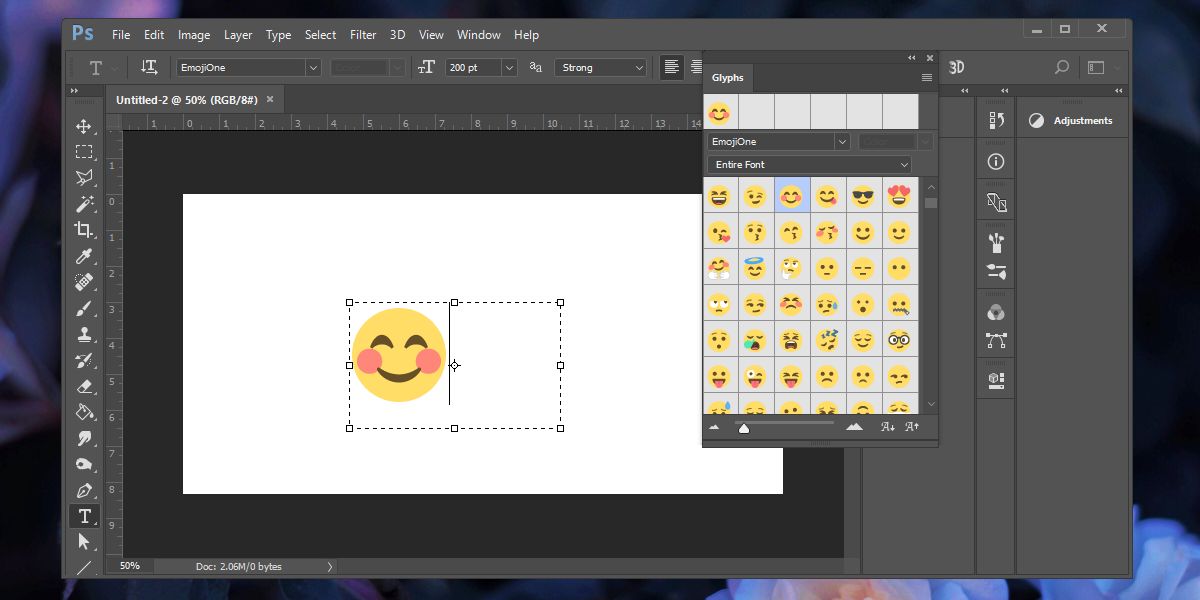
תגלו שאם תוסיפו שכבת טקסט נוספתמיד לאחר הוספת אמוג'י, או אם תשנה לגופן אחר בשכבת הטקסט הנוכחית, האימוג'י שהוספת יעלם. נראה כי זו הגבלה של התכונה, אך קל לעקוף אותה.
שומר תמיד על אמוג'י בשכבת טקסט נפרדת שלשלהם. אל תערבב תווים אלפאנומריים רגילים עם אמוג'י. כאשר עליך להכניס שכבת טקסט לאחר הכנסת שכבת אמוג'י, הוסף תחילה שכבה ריקה רגילה לפני שתפעיל את כלי הזנת הטקסט בפעם השנייה. זה יאפשר לך לשנות את הגופן מבלי לאבד את האימוג'י בשכבת קלט הטקסט הקודמת שלך. אתה יכול למחוק את השכבה הריקה מאוחר יותר.
אפליקציות אחרות של Adobe
אם אתה רוצה להכניס אמוג'י ליישומי Adobe אחרים,לדוגמה ב- Illustrator, תצטרך שוב להפעיל את כלי הזנת הטקסט. גם זה יאפשר לכם לבחור גופן. בחירת הגופן היא המפתח כאן. הזן את המילה emoji והיא תמצא את גופן emoji, ותפתח את לוח האימוג'י ממנו תוכל להוסיף אימוג'י.
זה אמור לעבוד גם על macOS וגם על Windows 10, ואולי גם על Windows 7 ו- 8 / 8.1.













הערות